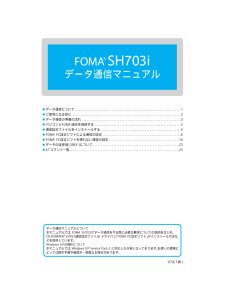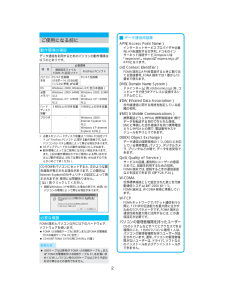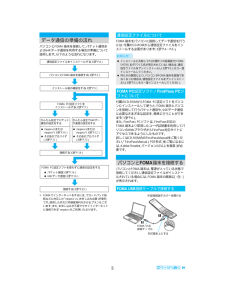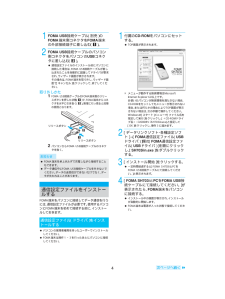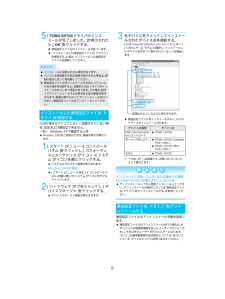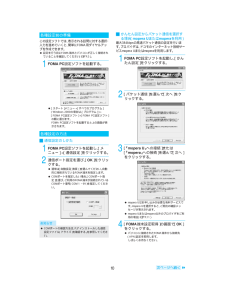Q&A
取扱説明書・マニュアル (文書検索対応分のみ)
"端末"2 件の検索結果
"端末"20 - 30 件目を表示
全般
質問者が納得違約金は発生しません。多分その15000というのはバリューコースで分割購入した場合の頭金です。今利用している電話機を一年以上利用している場合、春割りなどの割引で頭金が�になっているだけです。各販売店と交渉の余地はあります。私が調べた限りでは一括で59000前後にはなるようです。それ以下でと言うのなら5か月待つのがいいと思います。
6445日前view29
全般
質問者が納得①初期化は自分自身でしただけで差し支えありません。ショップでの初期化にはROMパンチという携帯電話としての機能を壊すものがあり、伝え方を間違えればオークションに出品できなくなるので、お勧めはできません。一応初期化したあと電話帳やメールなどはチェックしたほうがいいと思います。②カードは外したほうがいいです。FOMAカードには数十件の電話帳を保存できる機能もありますし、カード自体が個人情報でもあったりするので、解約後に折ってしまうのが無難です。③大方の人は自分のカードをさしてつかうようですが、空の端末をショップ...
6481日前view34
データ通信マニュアル dv03.fmデータ通信マニュアル? データ通信について . . . . . . . . . . . . . . . . . . . . . . . . . . . . . . . . . . . . . . . . . . . . . . . . . . . . . . . . . . . . . . . . . . .1? ご使用になる前に . . . . . . . . . . . . . . . . . . . . . . . . . . . . . . . . . . . . . . . . . . . . . . . . . . . . . . . . . . . . . . . . . . . . .2? データ通信の準備の流れ . . . . . . . . . . . . . . . . . . . . . . . . . . . . . . . . . . . . . . . . . . . . . . . . . . . . . . . . . . . . . . .3? パソコンとFOMA端末を接続する . . . . . . . . . . . . . ....
1データ通信マニュアル dv03.fmFOMA端末の通信形態は、 パケット通信、64Kデータ通信、データ転送の3つに分類されます。? FOMA端末はFAX通信をサポートしていません。? FOMA端末をmusea、 sigmarion 、sigmarion と接続してデータ通信を行うことができます。musea、sigmarionを使用する場合は、アップデートしてご利用ください。アップデートの方法などの詳細については、ドコモのホームページを参照してください。? FOMA端末は、Remote Wakeupには対応していません。iパケット通信送受信したデータ量に応じて課金されます。ネットワークに接続中でもデータの送受信を行っていないときは通信料がかからないので、ネットワークに接続したまま必要なときにデータの送受信を行うという使いかたができます。ドコモのインターネット接続サービス「mopera U」/「mopera」など、FOMAのパケット通信に対応したアクセスポイントを利用して、送信最大64kbps、受信最大384kbpsの速度でデータ通信できます(通信環境や、電波などが混み合った状態の影響により通信速度が変化す...
データ通信マニュアル dv03.fm2データ通信を利用するためのパソコンの動作環境は以下のとおりです。※ 必要メモリ・ハードディスク容量は、「FOMA PC設定ソフト」と「FirstPass PCソフト」 に関する動作環境です。なお、パソコンのシステム構成によって異なる場合があります。? OSアップグレードからの動作は保証いたしかねます。? 動作環境によってはご使用になれない場合があります。また、上記の動作環境以外でのご使用による問い合わせおよび動作保証は、当社では責任を負いかねますのであらかじめご了承ください。FOMA端末とパソコン以外に以下のハードウェア、ソフトウェアを使います。? FOMA USB接続ケーブル (別売)、またはFOMA充電機能付USB接続ケーブル 01 (別売)? CD-ROM「FOMA SH703i用CD-ROM」 (付属)ご使用になる前に動作環境の確認項目必要環境通信設定ファイルFOMA PC設定ソフトFirstPass PCソフトパソコン本体PC/AT互換機USBポート(USB仕様1.1/2.0に準拠)が必要PC/AT互換機OS Windows 2000、 Windows XP(各...
データ通信マニュアル dv03.fm3パソコンとFOMA端末を接続して、 パケット通信および64Kデータ通信を利用する場合の準備について説明します。以下のような流れになります。※ FOMAでインターネットをするには、 ブロードバンド接続などに対応した「mopera U」(お申し込み必要)が便利です。使用した月だけ月額使用料がかかるプランもございます。また、お申し込みが不要で今すぐインターネットに接続できる「mopera」もご利用いただけます。FOMA端末をパソコンに接続してデータ通信を行うには、付属のCD-ROMから通信設定ファイルをインストールする必要があります(n P.4〜P.6)。付属のCD-ROMからFOMA PC設定ソフトをパソコンにインストールして使うと、FOMA端末とパソコンを接続して行うパケット通信や、64Kデータ通信に必要なさまざまな設定を、簡単に行うことができます(n P.6)。また、FirstPass PCソフトは、 FirstPass対応のFOMA端末より取得したユーザ証明書を利用してパソコンのWebブラウザからFirstPass対応サイトにアクセスできるようにしたものです。詳しくはC...
データ通信マニュアル dv03.fm41FOMA USB接続ケーブル(別売)のFOMA端末側コネクタをFOMA端末の外部接続端子に差し込む(S)。2FOMA USB接続ケーブルのパソコン側コネクタをパソコンのUSBコネクタに差し込む(T)。? 通信設定ファイルのインストール前にパソコンに接続した場合は、FOMA USB接続ケーブルが差し込まれたことを自動的に認識してドライバが要求され、ウィザード画面が表示されます。その場合は、FOMA端末を取り外し、ウィザード画面で[キャンセル]をクリックして、終了してください。取り外しかた1 FOMA USB接続ケーブルのFOMA端末側のリリースボタンを押した状態(S )で、FOMA端末からコネクタを水平に引き抜く(T )。無理に引っ張ると故障の原因となります。2 パソコンからFOMA USB接続ケーブルのコネクタを抜く。FOMA端末をパソコンに接続してデータ通信を行うには、通信設定ファイルが必要です。使用するパソコンにFOMA端末を初めて接続する前に、 インストールしておきます。? パソコンの管理者権限を持ったユーザーでインストールしてください。? FOMA端末は操作1〜...
5データ通信マニュアル dv03.fm5[FOMA SH703iドライバのインストールが完了しました。]が表示されたら、[OK]をクリックする。? 通信設定ファイルのインストールが終了します。?「インストールした通信設定ファイル(ドライバ)を確認する」に進み、インストールした通信設定ファイルを確認してください。FOMA端末がパソコンに正しく認識されていない場合、設定および通信はできません。<例> Windows XPで確認するとき? Windows 2000をご使用のときは、 画面の表示が異なります。1[スタート]メニュー→[コントロールパネル]をクリックし、[パフォーマンスとメンテナンス]アイコン→[システム]アイコンを順にクリックする。? システムのプロパティ画面が表示されます。Windows 2000の場合?[スタート]メニュー→[設定]→[コントロールパネル]の順に選んで[システム]アイコンをダブルクリックします。2[ハードウェア]タブをクリックし、[デバイスマネージャ]をクリックする。? デバイスマネージャ画面が表示されます。3各デバイスをクリックしてインストールされたデバイス名を確認する。[USB...
データ通信マニュアル dv03.fm6i 付属の CD-ROM からアンインストールする<例> Windows XPでアンインストールするとき? Windows 2000をご使用のときは、 画面の表示が異なります。1付属のCD-ROMをパソコンにセットする。? TOP画面( n P.4)が表示された場合は、画面を終了してください(閉じてください)。TOP画面はCD-ROMをパソコンにセットすると自動的に表示されますが、お使いのパソコンの設定によっては表示されないことがあります。2[スタート]メニュー→[ファイル名を指定して実行]をクリックする。?[ファイル名を指定して実行]画面が表示されます。3[<CD-ROMドライブ名>:\USBDRV\Win2000\SH703iui.exe ]と入力し、[OK]をクリックする。4[FOMA SH703iドライバをアンインストールしますか?]が表示されたら、[はい]をクリックする。? 通信設定ファイルのアンインストールが開始されます。5[FOMA SH703iドライバを削除しました。]が表示されたら、[OK]をクリックする。? 通信設定ファイルのアンインストールが終了しま...
データ通信マニュアル dv03.fm7iFOMA PC設定ソフトのインストールからインターネット接続までの流れFOMA PC設定ソフトの動作環境をご確認ください(n P.2)。STEP1 ¢FOMA PC設定ソフト£をインストールする旧¢FOMA PC設定ソフト£がインストールされている場合は、¢FOMA PC設定ソフト」(バージョン3.0.1)のインストールを行う前にアンインストールをしてください。旧¢FOMA PC設定ソフト£がインストールされている場合は、¢FOMA PC設定ソフト」(バージョン3.0.1)のインストールは行えません。旧「W-TCP設定ソフト」 および旧「APN設定ソフト」がインストールされているという画面が表示された場合は、P.9を参照してください。STEP2 設定前の準備設定を行う前に以下のことを確認してください。? FOMA端末とパソコンの接続 ( n P.3)? FOMA端末がパソコンに認識されているか(n P.5)FOMA端末がパソコンに正しく認識されていない場合、各種設定および通信を行うことができません。その場合は通信設定ファイルのインストールを行ってください(n P.4)。...
データ通信マニュアル dv03.fm10この設定ソフトでは、表示される設問に対する選択・入力を進めていくと、簡単にFOMA用ダイヤルアップを作成できます。? 設定を行う前にFOMA端末とパソコンが正しく接続されていることを確認してください(n P.3)。1FOMA PC設定ソフトを起動する。?[スタート]メニュー→[すべてのプログラム](Windows 2000の場合は、 [プログラム])→[FOMA PC設定ソフト] →[FOMA PC設定ソフト]の順に選びます。FOMA PC設定ソフトを起動すると上の画面が表示されます。i通信設定のしかた1FOMA PC設定ソフトを起動し、[メニュー]→[通信設定]をクリックする。2通信ポート指定を選び、[OK]をクリックする。? 通常は[自動設定(推奨)]を選んでください。自動的に接続されているFOMA端末を指定します。? COMポートを指定したい場合、 [COMポート指定]を選び、ご利用のFOMA端末が接続されているCOMポート番号 (COM1〜99)を指定してください。i かんたん設定からパケット通信を選択する場合(mopera U または mopera を利用)最...
データ通信マニュアル dv03.fm144設定情報を確認し、[完了]をクリックする。? 設定した内容が一覧画面で表示されます。設定内容に誤りがないことを確認してください。[デスクトップにダイヤルアップのショートカットを作成する]がEのとき、ショートカットが自動的に作成されます。設定内容を変更する場合は[戻る]をクリックしてください。5[完了]の画面で[OK]をクリックする。<例> Windows XPで設定した通信を実行するとき? Windows 2000をご使用のときは、 画面の表示が異なります。1デスクトップの接続アイコンをダブルクリックする。? 接続画面が表示されます。? 接続アイコン名には、設定を行ったときに入力した接続名が表示されます。2[ダイヤル]をクリックする。? 接続が開始されます。? mopera Uまたはmoperaを選んだ場合は [ユーザー名]と[パスワード]については空欄でも接続できます。? P.13の操作3で[ユーザー名]と[パスワード]を入力した場合は、その情報が入力されています。? その他のプロバイダやダイヤルアップ接続の場合は、[ユーザー名]と[パスワード]を入力して[ダイヤル...
- 1